Как отключить звук клавиатуры на Android и iPhone
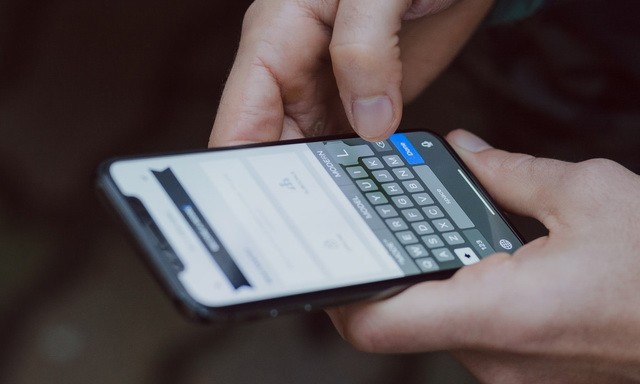
Что касается пользователей смартфонов, их можно разделить на категории: первый тип — это те, кому нравится их смартфон со всеми прибамбасами, а второй тип — это те, кто не любит звук и предпочитает сохранять звук смартфона, особенно звук клавиатуры отключился. Если вы один из таких людей и хотите узнать, как отключить звук клавиатуры на своем смартфоне, это руководство для вас. В этом руководстве мы поделимся пошаговыми методами, которые вы можете использовать, чтобы отключить звук клавиатуры на Android и iPhone. Давайте начнем.
Как отключить звук клавиатуры на Android
Рынок Android-смартфонов довольно велик, на нем работает более дюжины крупных игроков на рынке смартфонов. Мы не можем объяснить пошаговые методы для всех смартфонов, потому что их пользовательский интерфейс и оболочка Android различаются в зависимости от версии Android и производителей смартфонов. Однако мы поделимся методами для некоторых конкретных приложений и общими методами, которые позволят вам отключить звук клавиатуры на вашем телефоне Android.
Программы для Windows, мобильные приложения, игры - ВСЁ БЕСПЛАТНО, в нашем закрытом телеграмм канале - Подписывайтесь:)
Как отключить звук клавиатуры на Gboard
Начнем с Gboard, официальной клавиатуры Google, которую вы найдете на большинстве Android-смартфонов. Многие люди предпочитают его, потому что он предлагает широкий спектр функций и скинов. Теперь, если у вас также есть Gboard на вашем смартфоне и вы хотите избавиться от звука клавиатуры на нем, вы можете выполнить следующие действия.
- Перейдите в любое приложение для обмена сообщениями, коснитесь текстового поля, и появится Gboard.
- Теперь нажмите на значок настроек, чтобы войти в настройки Gboard.
![]()
- Когда вы войдете в настройки Gboard, найдите раздел «Настройки» и коснитесь его.
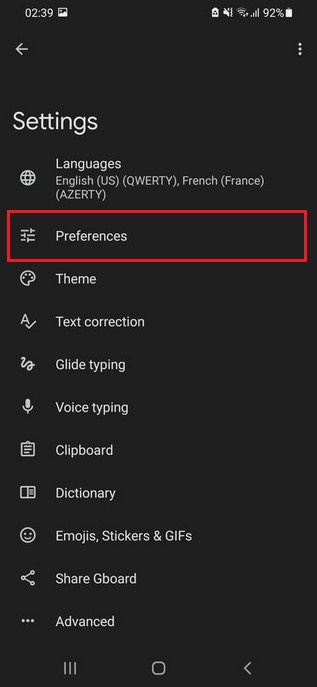
- Нет, найдите путь к звуку при нажатии клавиши и переключите его в серый цвет, чтобы выключить.
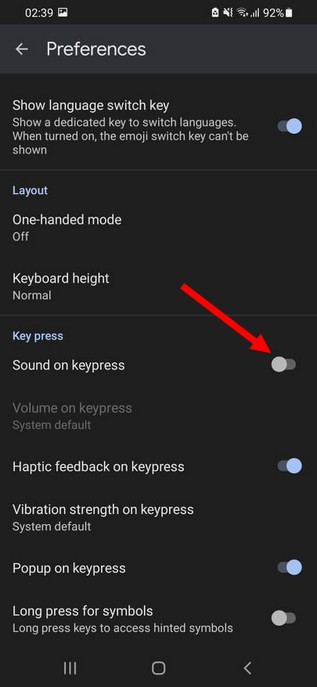
- Если вы не хотите полностью выключать звук, вы можете отрегулировать громкость в разделе «Громкость при нажатии клавиш».
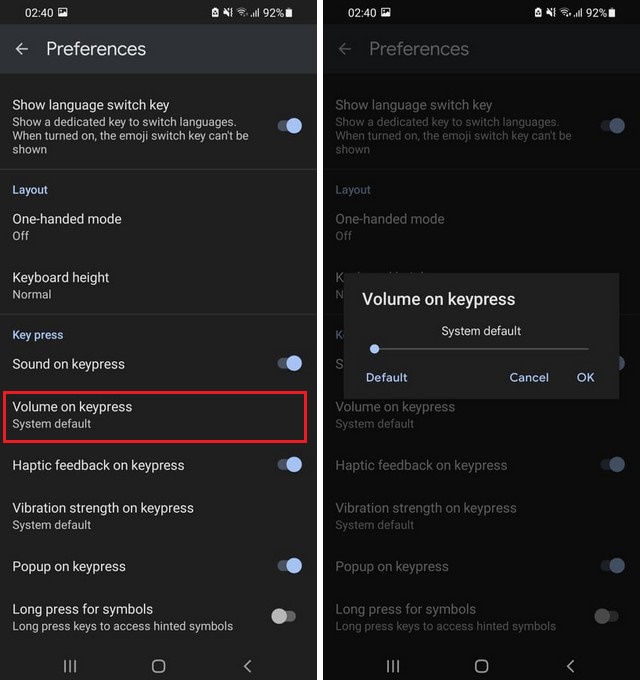
Как отключить звук клавиатуры на SwiftKey
SwiftKey — еще одна очень популярная клавиатура для Android, а также прямой конкурент Gboard от Google. Если на смартфоне Android установлена SwiftKey, выполните следующие действия, чтобы отключить звук клавиатуры.
- Зайдите в любое приложение для обмена сообщениями, коснитесь текстового поля, и SwiftKey появится на экране.
- Теперь найдите значок шестеренки вверху и коснитесь его, чтобы войти в настройки Microsoft SwiftKey.
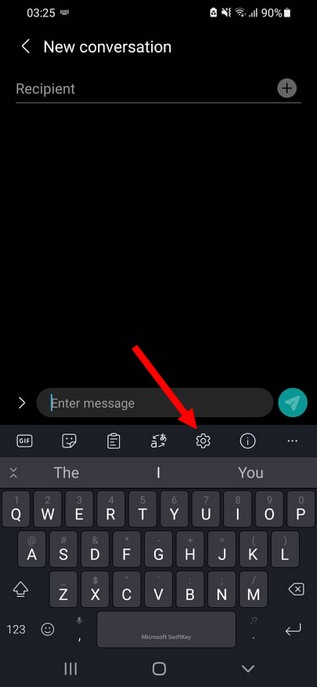
- В настройках перейдите в раздел «Звук и вибрация» и коснитесь его.
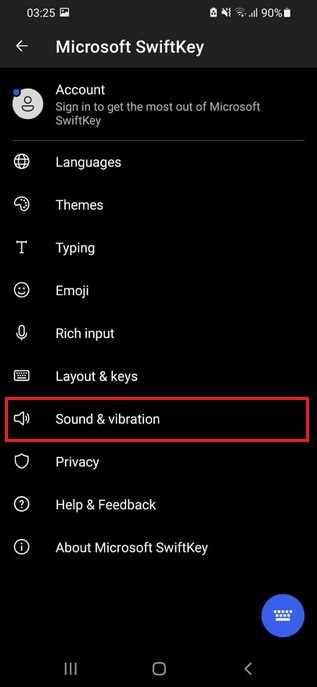
- Здесь переключите громкость звука нажатия клавиш на серый, чтобы отключить звук клавиатуры.
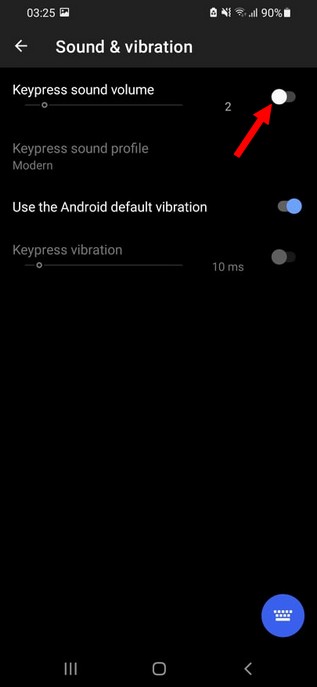
- Точно так же, если вы хотите отрегулировать громкость звука клавиатуры, вы можете использовать для этого ползунок.
- Вот и все.
Как отключить звук клавиатуры на клавиатуре Samsung
Samsung является основным игроком в индустрии смартфонов, и у нее миллионы пользователей смартфонов по всему миру. Если вы также являетесь пользователем смартфона Samsung и хотите отключить звук клавиатуры на своем смартфоне Samsung, выполните следующие действия, чтобы сделать это.
- Перейдите к своему смартфону Samsung.
- Включите экран смартфона и проведите пальцем вниз от верхней части экрана.
- Коснитесь значка в виде шестеренки, чтобы войти в настройки.
- В настройках найдите Настройки звука и вибрации.
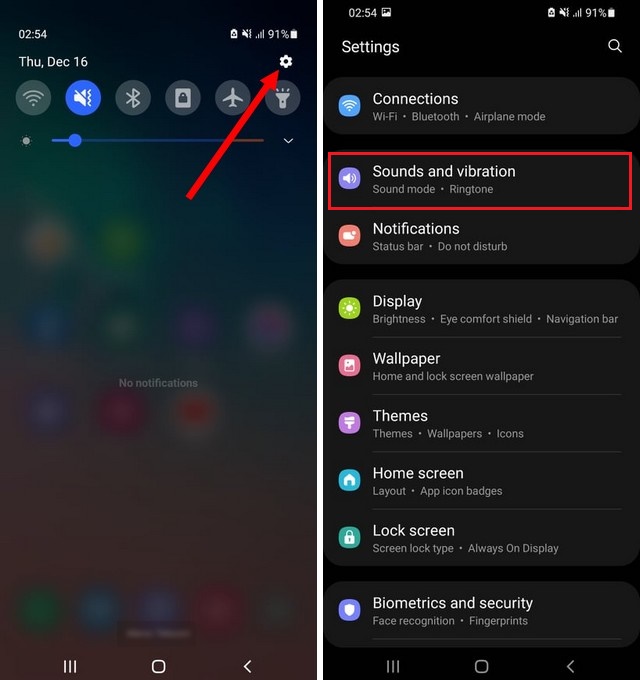
- Теперь найдите раздел «Системный звук/Управление вибрацией» и коснитесь его.
- Найдите свой путь к тексту клавиатуры Samsung и переключите его в серый цвет, чтобы отключить звук на клавиатуре Samsung.
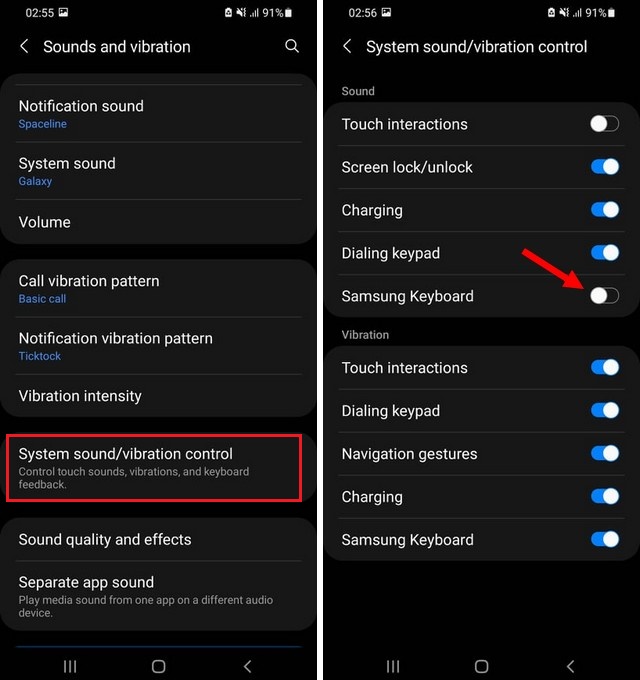
Как отключить звук клавиатуры на iPhone
iPhone — это флагманский смартфон Apple, обладающий высочайшим качеством и функциями. Если вы владелец iPhone и хотите отключить звук клавиатуры на нем, есть два способа сделать это.
Первый метод довольно прост, вы будете использовать физическую кнопку отключения звука на своем iPhone. Большинство современных iPhone оснащены специальной кнопкой отключения звука на боковой панели устройства, которую можно использовать для отключения всего звука на вашем устройстве, включая звук клавиатуры.
Второй метод больше похож на обычный метод, когда вы отключаете звук клавиатуры в настройках. Выполните следующие действия, чтобы сделать это.
- Зайдите в настройки вашего iPhone.
- Теперь найдите раздел «Звуки и тактильные ощущения» и коснитесь его.
- Перейдите в раздел «Щелчки клавиатуры» и установите для него серый цвет, чтобы отключить звук.
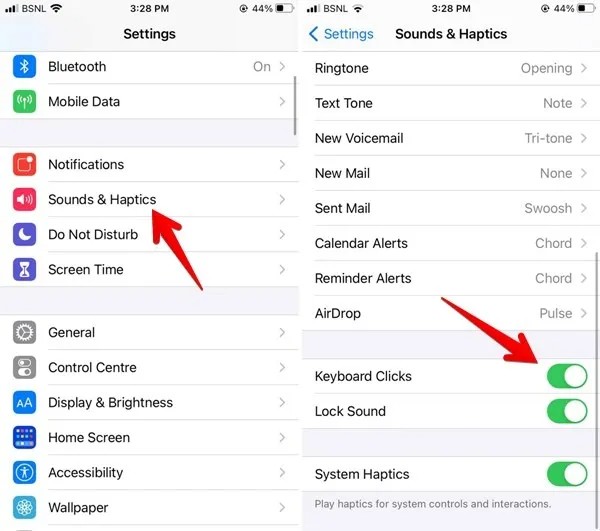
Как отключить звук клавиатуры в Gboard на iPhone
Gboard — довольно популярная клавиатура, у нее также тысячи пользователей на iPhone. Если вы также являетесь одним из его пользователей на iPhone и хотите отключить звук клавиатуры на Gboard, к сожалению, для этого нет специальной функции. Однако вы можете легко отключить звук с помощью физической клавиши отключения звука на вашем iPhone.
Как отключить звук клавиатуры в SwiftKey на iPhone
В отличие от Gboard, SwiftKey поставляется со специальной опцией, которую вы можете использовать для отключения звука. Вот как вы можете это сделать.
- Перейдите в приложение SwiftKey.
- Коснитесь значка «Настройки», чтобы войти в настройки.
- В настройках найдите «Звуки нажатия клавиш» и переведите его в серый цвет, чтобы выключить.

Раздел часто задаваемых вопросов
Могу ли я изменить звук клавиатуры на своем смартфоне?
К сожалению, у пользователей iPhone нет возможности изменить звук клавиатуры. Однако, если вы являетесь пользователем Android, вы можете изменить звук клавиатуры с помощью SwiftKey.
Можно ли понизить звук клавиатуры на смартфоне?
Да, Android и iPhone позволяют изменять громкость звука клавиатуры. Вы можете легко найти соответствующие настройки, используя описанные выше шаги.
Вывод
Вот и все, ребята. Мы надеемся, что руководство оказалось полезным для вас, и если у вас есть какие-либо вопросы или рекомендации, сообщите нам об этом в комментариях. Кроме того, не забудьте ознакомиться с этим руководством, в котором вы узнаете, как предотвратить перегрев телефона.
Программы для Windows, мобильные приложения, игры - ВСЁ БЕСПЛАТНО, в нашем закрытом телеграмм канале - Подписывайтесь:)



